CentOS7.2 Jenkins部署
Posted python-gm
tags:
篇首语:本文由小常识网(cha138.com)小编为大家整理,主要介绍了CentOS7.2 Jenkins部署相关的知识,希望对你有一定的参考价值。
1、安装配置java环境
- 直接下载二进制安装包:
# tar xvf jdk-8u111-linux-x64.tar.gz -C /usr/local/src/
# ln -sv /usr/local/src/jdk1.8.0_111 /usr/local/jdk
# vim /etc/profile
export JAVA_HOME=/usr/local/jdk
export PATH=$JAVA_HOME/bin:$JAVA_HOME/jre/bin:$PATH
export CLASSPATH=.$CLASSPATH:$JAVA_HOME/lib:$JAVA_HOME/jre/lib:$JAVA_HOME/lib/tools.jar
# source /etc/profile && java –version
- 使用rpm包安装:
# rpm –ivh jdk-8u111-linux-x64.rpm
- 使用yum仓库安装:java-1.8.0-openjdk-1.8.0
# yum install java-1.8.0-openjdk-1.8.0 -y
2、安装Jenkins
- 通过rpm包安装Jenkins
# rpm –ivh https://pkg.jenkins.io/redhat/jenkins-2.27-1.1.noarch.rpm
# /etc/init.d/jenkins start
# chkconfig jenkins on
3、配置Jenkins
# vim /etc/sysconfig/jenkins
JENKINS_HOME=“/var/lib/jenkins“ #数据目录,使用高IO大容量磁盘
JENKINS_USER=“jenkins“ #启动用户
JENKINS_PORT=“8080“ #启动端口
4、访问web界面
- jenkins第一次启动会生成一个随机密码,查看web界面提示文件即可查看到密码信息
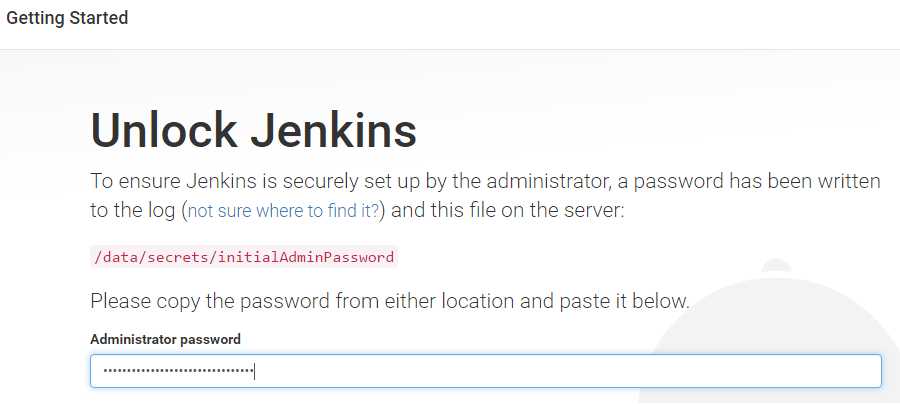
5、安装插件
- 默认插口可能有些插件无法安装,可以后期安装
- 亦可自己选择不安装所以插件
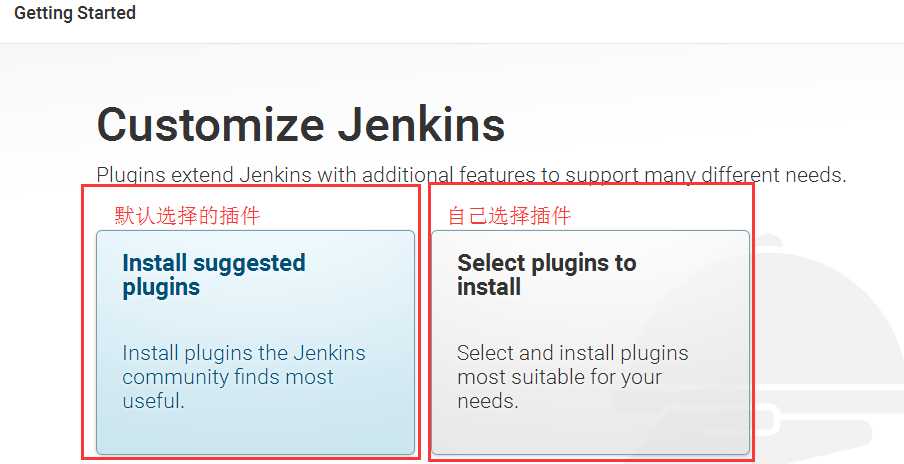
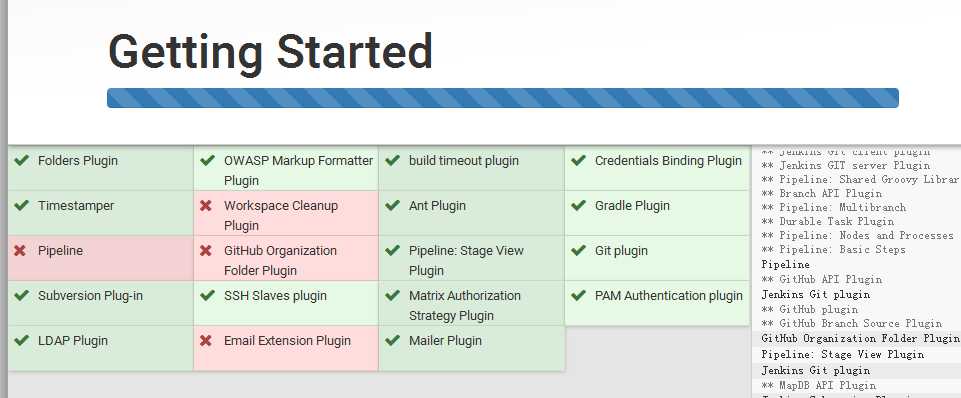
6、手动安装插件
# cd /var/lib/jenkins/plugins
# tar xvf jenkins_plugin.tar.gz #打包的一个插件包,展开即可使用插件
# chown jenkins.jenkins ./* -R
# /etc/init.d/jenkins start
- 插件下载地址
http://updates.jenkins-ci.org/download/plugins/
7、创建用户
- 创建登陆用户
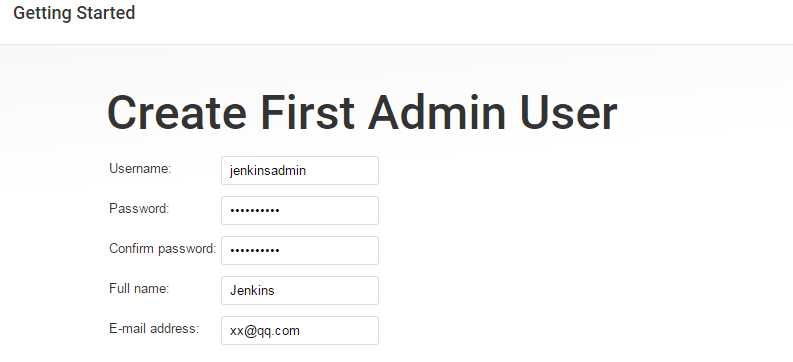
- 账号创建完成:
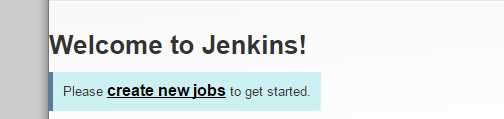
8、登陆
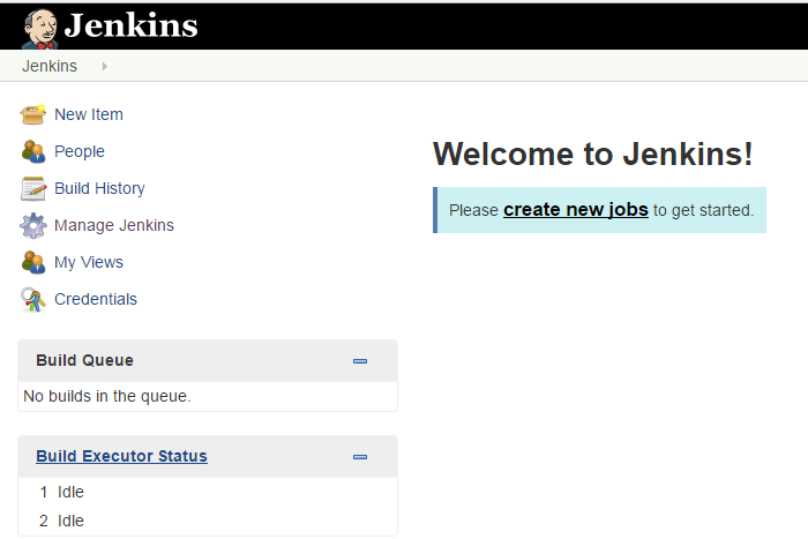
9、邮件配置
- 点击 系统管理 --> 系统设置
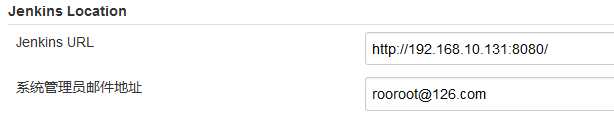
10、发送邮件设置
- 点击 系统管理 --> 系统设置
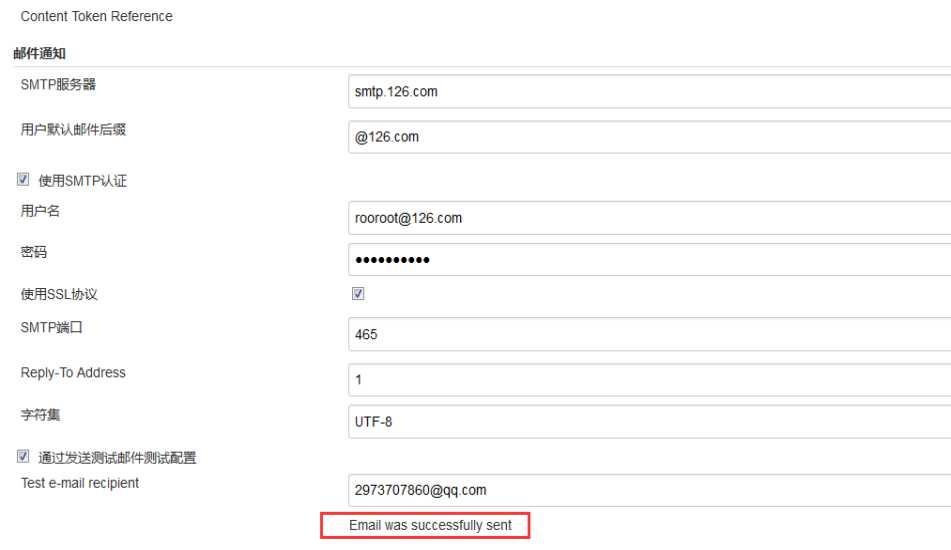
11、配置从gitlab上拉取代码
- 需要安装的插件:
gitlab Plugin gitlab Hook Plugin
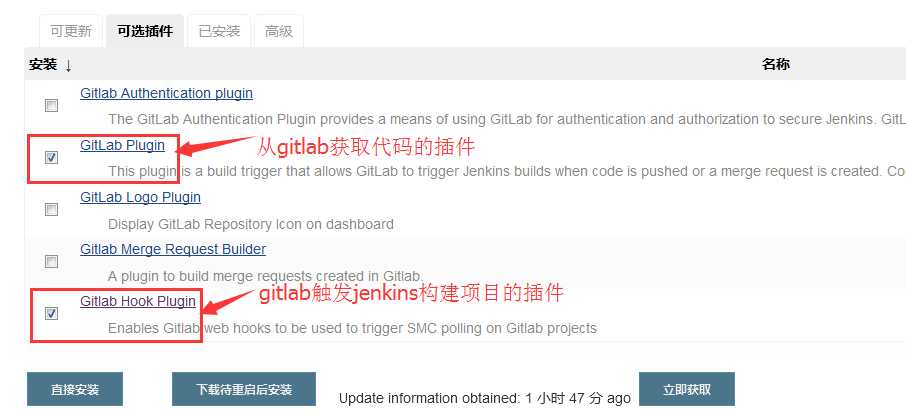
12、添加Git用户
参考此文档配置:http://www.cnblogs.com/python-gm/p/8883515.html
13、Jenkins上添加一个认证用户
- 此处用户应该为步骤12中,在GitLab中添加公钥的用户
配置地址:http://172.20.3.206:8080/credentials/store/system/domain/_/newCredentials
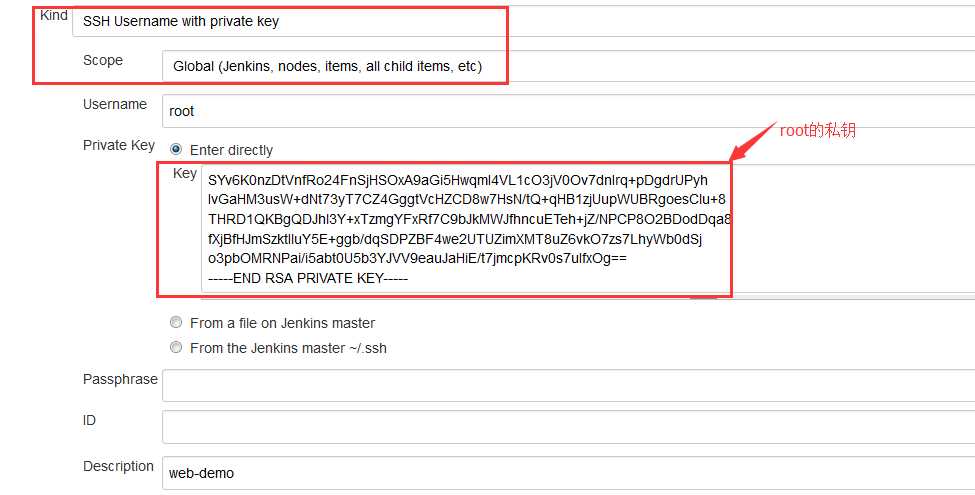
14、Jenkins创建项目
- 进入Jenkins首页,点击新建,创建一个新的项目
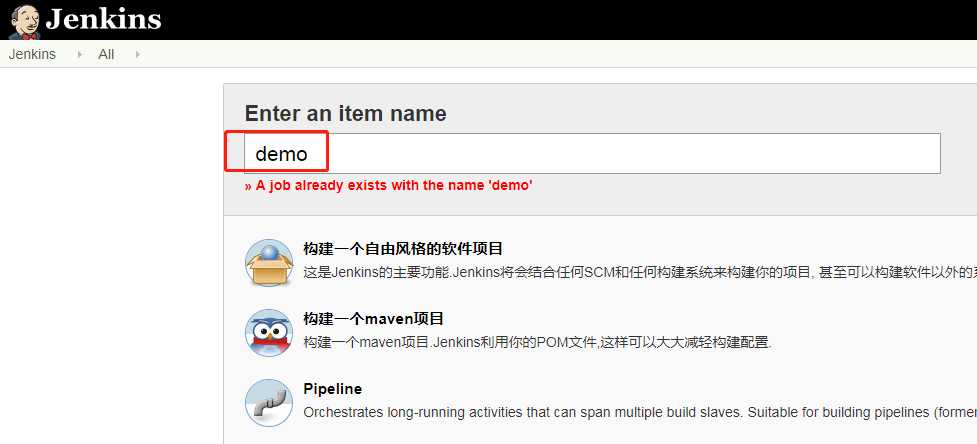
15、配置Jenkins项目详细信息
- 描述信息
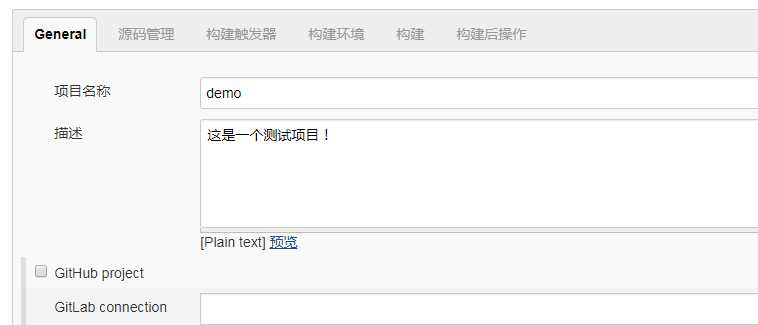
- 配置GitLab地址和拉取代码的用户
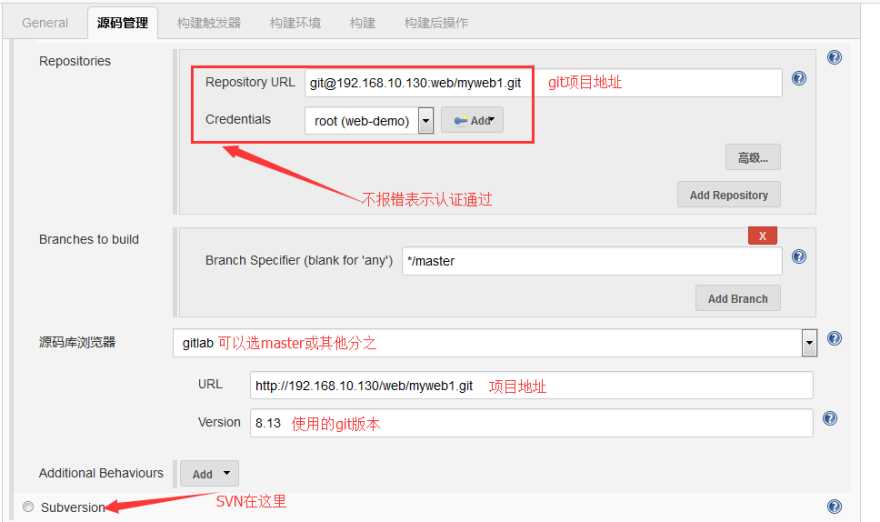
- 保存项目并测试(点击立即构建)
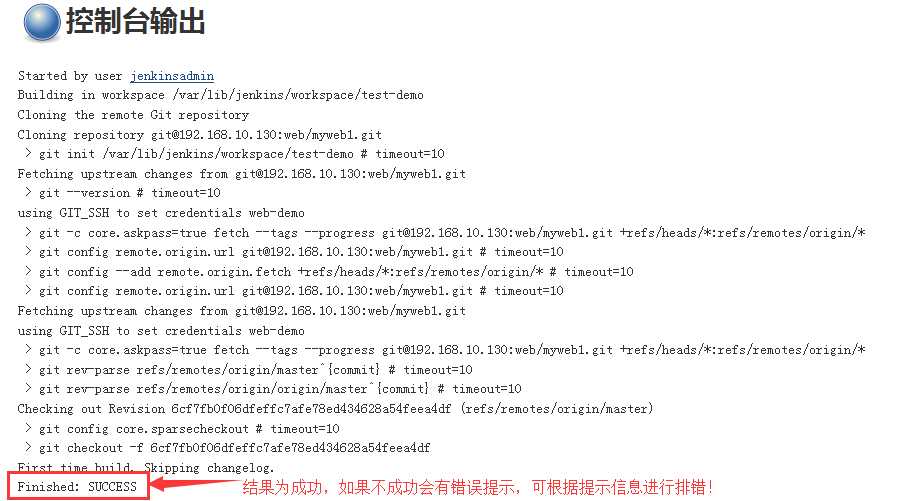
16、部署代码检测工具:Sonar
- 安装数据库:数据库要使用5.6版本,不支持5.5的版本
# tar xvf mysql-5.6.34-linux-glibc2.5-x86_64.tar.gz
# ln -sv /usr/local/src/mysql-5.6.34-linux-glibc2.5-x86_64 /usr/local/mysql
# cd /usr/local/mysql/
# useradd mysql -s /sbin/nologin
# chown -R mysql.mysql ./* -R
# mkdir /data && chown mysql.mysql /data/ -R
# /usr/local/mysql/scripts/mysql_install_db --user=mysql --datadir=/data/ --basedir=/usr/local/mysql/
# cp /usr/local/mysql/support-files/mysql.server /etc/init.d/mysql
# cp /usr/local/mysql/my.cnf /etc/my.cnf
# vim /etc/my.cnf
basedir = /usr/local/mysql
datadir = /data
port = 3306
# /etc/init.d/mysql start
#ln -sv /usr/local/mysql/bin/mysql /usr/bin/
- mysql授权:
# /usr/local/mysql/bin/mysql
CREATE DATABASE sonar CHARACTER SET utf8 COLLATE utf8_general_ci;
GRANT ALL ON sonar.* TO [email protected]"jenkins-server.com.cn" IDENTIFIED BY "123456";
GRANT ALL ON sonar.* TO [email protected]"192.168.10.%" IDENTIFIED BY "123456";
FLUSH PRIVILEGES;
/usr/local/mysql/bin/mysql -usonar -p123456 -h192.168.10.131
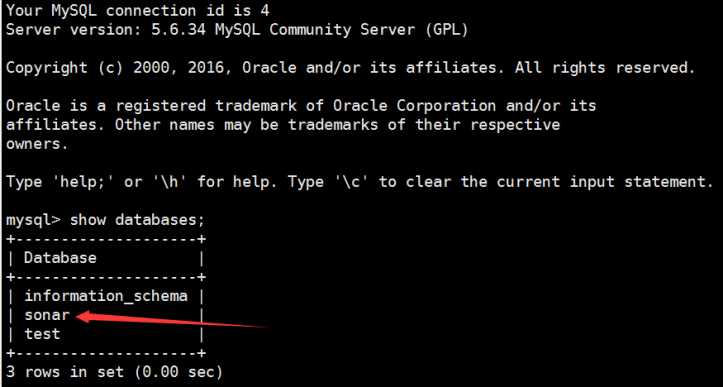
- 部署sonar
### sonar依赖于java环境,而且java版本必须是1.8版本或更高,否则sonar启动失败
# unzip sonarqube-5.6.zip
# ln -sv /usr/local/src/sonarqube-5.6 /usr/local/sonar
# grep "^[za-Z]" /usr/local/sonar/conf/sonar.properties
sonar.jdbc.username=sonar
sonar.jdbc.password=123456
sonar.jdbc.url=jdbc:mysql://192.168.10.131:3306/sonar?useUnicode=true&characterEncoding=utf8&rewriteBatchedStatements=true&useConfigs=maxPerformance
sonar.web.port=8800
# /usr/local/sonar/bin/linux-x86-64/sonar.sh start
- 登陆sonar web站点:点击有上角login登录,默认用户名密码都是admin
- 安装中文插件
- 点击:administration --> system --> update center --> available,在后面的搜索框搜索插件名称(chinese),然后点install安装
- 或在插件目录/usr/local/sonar/extensions/plugins执行
wget https://github.com/SonarQubeCommunity/sonar-l10n-zh/releases/download/sonar-l10n-zh-plugin-1.11/sonar-l10n-zh-plugin-1.11.jar
- 然后重启服务:
# /usr/local/sonarqube-5.6/bin/linux-x86-64/sonar.sh restart
17、部署扫描器
- Sonar通过扫描器进行代码质量分析,即扫描器的具体工作就是扫描代码:
# 下载地址:http://docs.sonarqube.org/display/SCAN/Analyzing+with+SonarQube+Scanner
# unzip sonar-scanner-2.6.1.zip
# ln -sv /usr/local/src/sonar-scanner-2.6.1 /usr/local/sonar-scanner
# cd /usr/local/sonar-scanner/
# grep "^[a-Z]" conf/sonar-scanner.properties
sonar.host.url=http://localhost:8800
sonar.sourceEncoding=UTF-8
sonar.jdbc.username=sonar
sonar.jdbc.password=123456
sonar.jdbc.url=jdbc:mysql://192.168.10.131:3306/sonar?useUnicode=true&characterEncoding=utf8
18、jenkins关联到sonar和sonar-scanner
- 在jenkins插件安装界面安装Sonar插件SonarQube Plugin
- 点击: 系统管理 - 系统设置

- 填写sonar服务器信息:
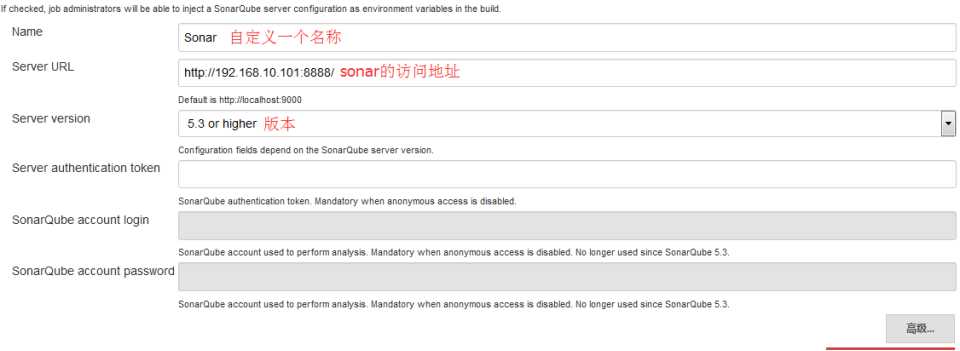
- 添加扫描器
- 点击: 系统管理 --> Global Tool Configuration(全局管理)
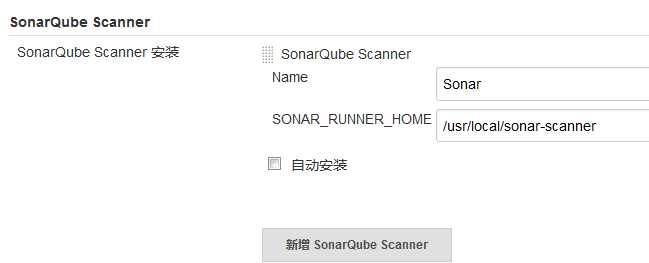
20、项目配置扫描功能
- 选择自己的项目 (demo) --> 构建触发器 --> 构建 --> execute sonarqube scanner ,将配置文件的内容修改成如下格式填写完成后点保存:
sonar.projectKey=test-demo
sonar.projectName=test-demo
sonar.projectVersion=1.0
sonar.sources=./
sonar.language=java|php|python #(java|php|python 需要在sonar中安装对应的java|php|python语言包)
sonar.sourceEncoding=UTF-8
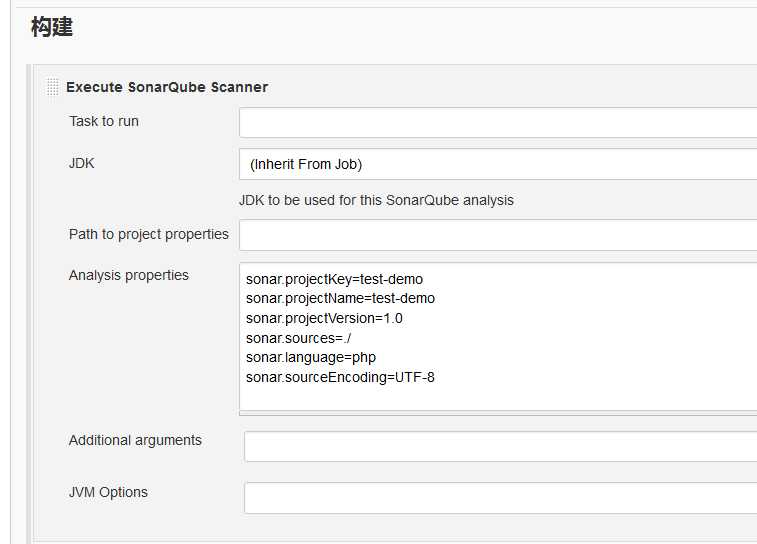
- 点击项目的立即构建,下图是执行成功的信息:
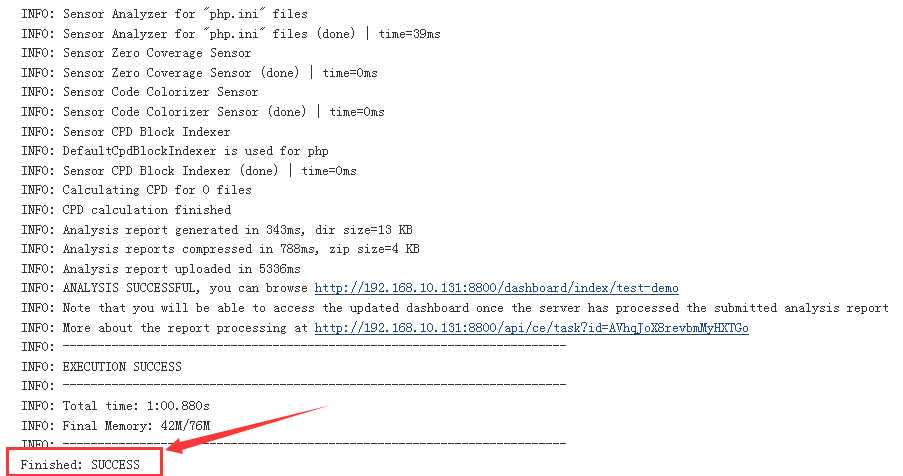
- 查看项目的构建历史:
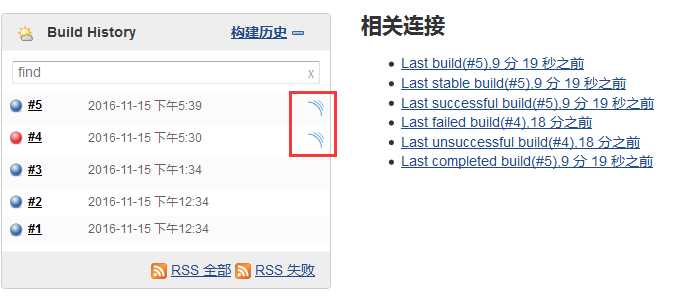
21、构建失败邮件通知
- 构建失败后会发送邮件通知管理员:选择自己的项目 (demo) --> 构建后操作
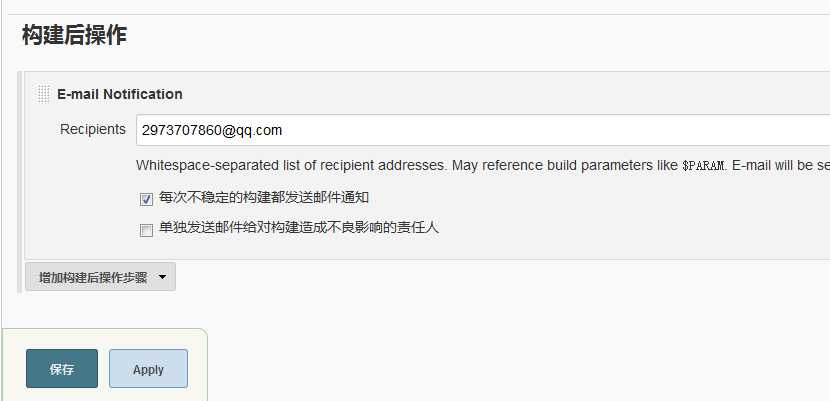
- 构建失败的邮件通知
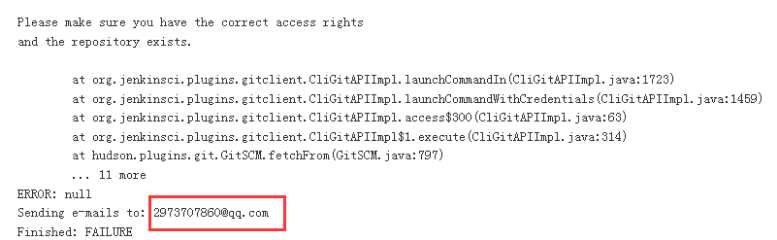
以上是关于CentOS7.2 Jenkins部署的主要内容,如果未能解决你的问题,请参考以下文章